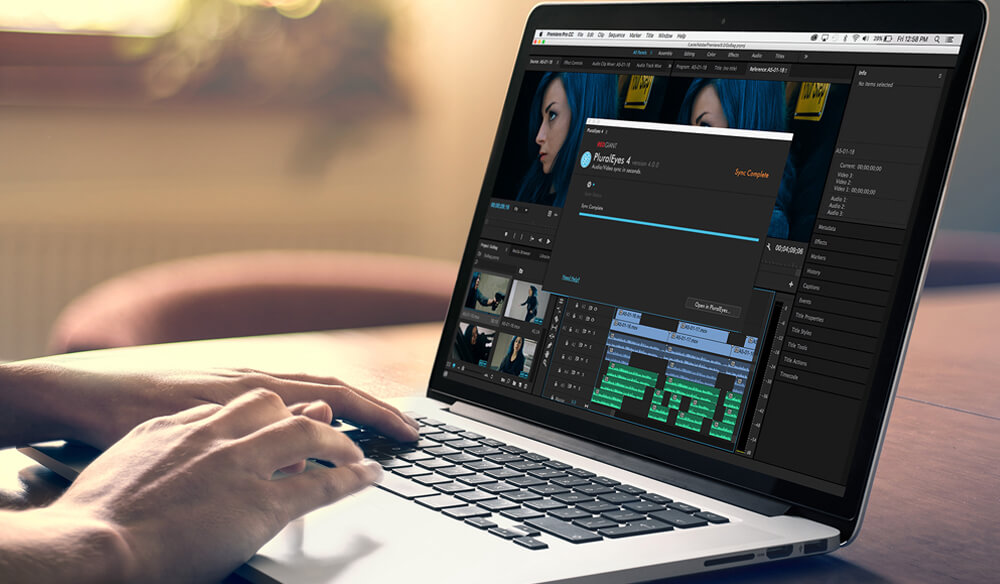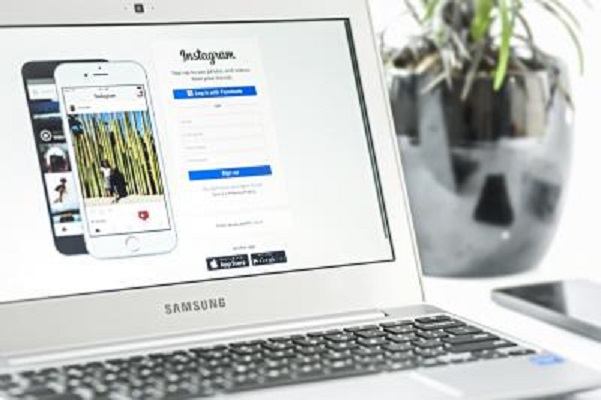Avete bisogno di riprodurre un filmato sul vostro dispositivo mobile ma non sapete quale programma utilizzare per poterlo convertire in un formato supportato. In questa nuova guida di oggi andremo a scoprire insieme come convertire MKV su Mac, uno dei formati di video più famosi e potenti presenti sulla piazza.
Come convertire MKV su Mac con Adapter
La prima soluzione che vi consigliamo di utilizzare per convertire file MKV è sfruttare un programma gratuito e molto potente chiamato Adapter. Esso è capace di supportare e convertire tutti i principali formati di file in pochi e semplici gesti.
Detto ciò, vediamo insieme come utilizzarlo:
- Aprite Safari o il browser che utilizzate per navigare su Internet, collegatevi al sito Internet del programma e premete sul pulsante Download Adapter per procedere con lo scaricamento. Nel caso in cui il sito Internet non avesse riconosciuto correttamente macOS come sistema operativo, dovrete premere sulla freccetta rivolta verso il basso e scegliere For Mac dal menu che compare.
- Completata anche l’installazione, avviate Adapter e trascinate il filmato in formato MKV nell’apposita area oppure utilizzate l’apposito pulsante per selezionarlo tramite il Finder.
- Adesso, premete sul menu a tendina collocato in basso e scegliete il formato di video destinato in cui convertire il file MKV prendendo come riferimento la voce Video.
- A questo punto, pigiate sull’ingranaggio presente in basso a destra per personalizzare ulteriori impostazioni come la qualità, la risoluzione e così via.
- In conclusione, pigiate sul pulsante Browse per selezionare la cartella in cui salvare la clip di output e premete sul pulsante Convert per avviare la conversione.
Precisiamo che Adapter non permette di scegliere le tracce audio da mantenere nel filmato di output, quindi verrà scelta soltanto quella primaria nel caso in cui decideste di convertire un MKV con più tracce. Per quanto riguarda i sottotitoli, non è possibile integrarli direttamente nel formato scelto.
Come convertire MKV su Mac con Avidemux
Un altro software altrettanto famoso per convertire file MKV si chiama Avidemux. In realtà, siamo di fronte a un video editor gratuito e open source che consente di effettuare diverse operazioni come applicare effetti, tagliare e ruotare ma anche salvare i filmati in un nuovo formato senza effettuare una nuova codifica.
Detto ciò, scopriamo insieme come usarlo:
- Dal browser predefinito, collegatevi alla pagina di download di Avidemux e premete sul collegamento FossHub presente sotto la sezione Mac OS X. Nella nuova pagina che compare, pigiate sul link Avidemux macOS – DMG (presente sotto la sezione Download) per procedere con lo scaricamento del file dmg.
- Completata anche l’installazione, aprite il programma e trascinate il file MKV nella finestra principale di Avidemux.
- Nel passaggio successivo, utilizzate i menu a tendina Video output e Audio output, impostate Copy e dopodiché scegliete il formato preferito del file di output tramite il menu a tendina Output format.
- Dopo aver effettuato ulteriori modifiche alla clip, cliccate sul floppy disk collocato in alto a sinistra e scegliete la cartella in cui salvare il video.
Come convertire MKV su Mac con Handbrake
Handbrake è un’altra soluzione molto potente, gratuita e open source per convertire i filmati MKV in maniera davvero semplice, oltre ad essere disponibile anche per Windows e Linux. Fra i tanti formati di video supportati ciò ovviamente anche quello MKV.
Scopriamo insieme gli step per usarlo al meglio:
- Aprite Safari o il browser predefinito, collegatevi alla pagina di download di Handbrake e pigiate sul collegamento Download (Intel 64bit) presente sotto la sezione Mac OS.
- Completata correttamente anche l’installazione, avviate il programma ed effettuate il trascinamento del filmato MKV da convertire nell’apposita area oppure selezionatelo usando il menu laterale.
- Fatto ciò, individuate il menu a tendina presente accanto a Format e impostate il formato del file di output preferito. Volendo, potete regolare altri impostazioni tramite le varie opzioni disponibili.
- Per procedere con il salvataggio, pigiate sul pulsante Browse (presente accanto a Save As) e scegliete la cartella in cui salvare la nuova clip.
- In conclusione, premete su Start Encode in alto per avviare il processo di conversione.
Come convertire MKV su Mac: alternative
Oltre alle soluzioni elencate poco fa, è possibile convertire video MKV in altri formati utilizzando dei programmi alternativi che vi proponiamo di seguito.